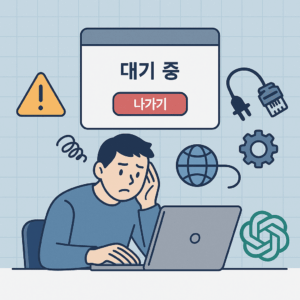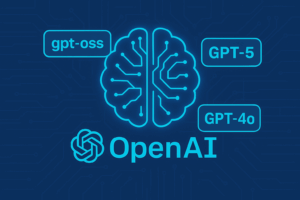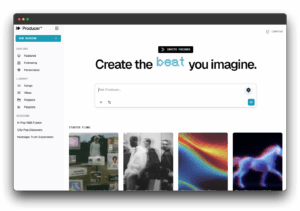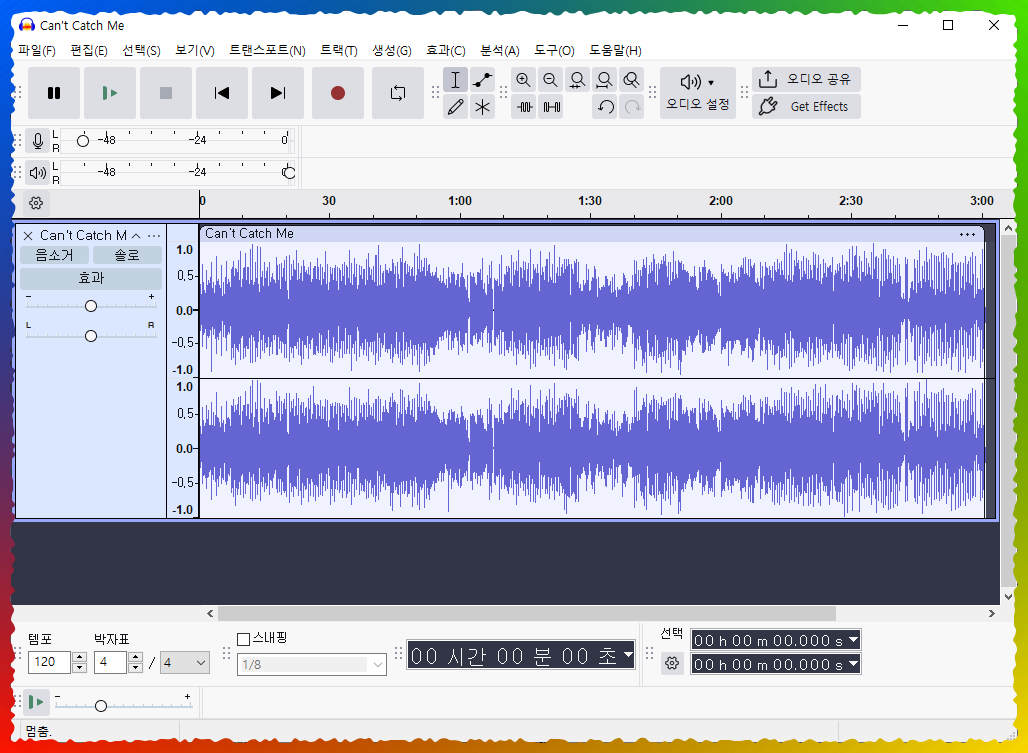
Audacity는 무료 오디오 편집 소프트웨어로, 직관적인 인터페이스와 강력한 기능을 제공해 초보자부터 전문가까지 쉽게 사용할 수 있습니다. 간단한 기능으로는 오디오 자르기, 붙이기, 볼륨 조절, 페이드 인/아웃, 효과 추가(리버브, 이퀄라이저 등), 그리고 특히 잡음 제거가 대표적입니다. 이 글에서는 Audacity의 잡음 제거 기능에 초점을 맞춰 Suno AI로 생성한 노래의 음질을 개선하는 방법을 상세히 설명합니다.
목차
Audacity의 특징
- 무료 및 오픈소스: 공식 사이트(audacityteam.org)에서 무료 다운로드 가능하며 Windows, macOS, Linux를 지원합니다.
- 간단한 기능:
- 녹음 및 편집: 마이크 또는 외부 오디오 소스를 녹음할 수 있고, 트랙 자르기 및 합치기가 가능합니다.
- 효과 적용: 노이즈 감소, 이퀄라이저, 컴프레서 등 기본적인 오디오 효과가 내장되어 있습니다.
- 포맷 지원: MP3, WAV, FLAC 등 다양한 오디오 포맷을 불러오고 내보낼 수 있습니다.
- 사용 편의성: 드래그 앤 드롭으로 오디오 파일을 불러올 수 있으며, 직관적인 툴바를 통해 빠르고 쉽게 편집할 수 있습니다.
Audacity로 잡음 제거하는 방법
Audacity의 노이즈 감소 기능은 배경 잡음(예: 화이트 노이즈, 팬 소음, 디지털 노이즈)을 효과적으로 제거합니다. Suno AI 노래와 같은 AI 생성 오디오의 잡음도 이 방법으로 줄일 수 있습니다. 다음은 단계별 작업 방법입니다.
- 오디오 파일 불러오기
- Audacity를 실행하고 파일 > 가져오기 > 오디오를 선택하여 노래 파일(MP3, WAV 등)을 불러옵니다.
- 또는 파일을 Audacity 창에 직접 드래그 앤 드롭해도 됩니다.
- 잡음 구간 선택
- 오디오 트랙에서 보컬이나 악기 소리가 없는 구간(예: 곡의 시작/끝, 무음 또는 잡음만 있는 부분)을 찾습니다.
- 마우스로 해당 구간(1~2초)을 드래그해 선택합니다. 이 구간은 잡음 프로필로 사용됩니다.
- 팁: 잡음 구간이 너무 짧으면 분석이 부정확할 수 있으니 적당한 길이(1~3초)를 선택하세요.
- 노이즈 프로필 생성
- 상단 메뉴에서 효과 > 노이즈 감소를 클릭합니다.
- 1단계: 노이즈 프로필 가져오기 버튼을 눌러 선택한 구간의 잡음 패턴을 Audacity가 학습하도록 합니다.
- 전체 트랙에 노이즈 제거 적용
- 전체 오디오를 선택합니다 (Ctrl+A 또는 Cmd+A).
- 다시 효과 > 노이즈 감소로 이동합니다.
- 설정값 조정:
- 노이즈 감소(dB): 12
24dB (12dB로 시작, 강한 잡음은 1824dB 권장) - 감도: 6~12 (6부터 테스트, 음질 손상이 적음)
- 주파수 스무딩(밴드): 3~6 (음악은 3, 음성은 6 권장)
- 노이즈 감소(dB): 12
- 확인을 눌러 적용합니다.
- 적용 후 재생 버튼을 눌러 결과를 확인하고, 필요 시 설정값을 조정합니다.
- 결과 미세 조정
- 잡음이 여전히 남아있다면, 다른 잡음 구간을 선택해 새 프로필을 만들고 위 과정을 반복하세요.
- 음질 손상이 느껴지면 노이즈 감소 dB를 낮추고 감도를 줄여 재적용합니다.
Suno AI 노래 잡음 제거 팁
- AI 특성 고려: Suno AI 노래는 디지털 노이즈나 배경의 안개 같은 소음이 있을 수 있습니다. 고주파 노이즈(8kHz 이상)는 이퀄라이저로 조절 가능합니다.
- 효과 > 이퀄라이저 메뉴에서 고주파 영역을 약간 낮추면 더욱 깨끗한 사운드를 얻을 수 있습니다.
- 구간별 처리: 특정 구간(예: 코러스)에서 잡음이 심하면 해당 구간만 선택해 노이즈 감소를 적용하는 방식도 유용합니다.
- 원본 보존: 편집 전에 항상 원본 파일을 백업하고, 가능한 한 WAV나 FLAC 같은 무손실 포맷으로 작업하세요.
추가 팁
- 미리 듣기: 노이즈 감소 적용 전후의 결과를 항상 미리 들어보고, 적절한 설정값을 찾아 적용하세요.
- 다른 효과 활용:
- 컴프레서로 다이내믹 레인지를 조절해 음의 균형을 맞추고,
- 이퀄라이저로 보컬 또는 특정 악기의 선명도를 높일 수 있습니다.
- 최신 버전 사용 권장: Audacity 최신 버전(2025년 기준 3.4 이상)을 사용하면 안정성과 기능 향상 효과를 누릴 수 있습니다.
Audacity의 노이즈 감소 기능은 간단하면서도 강력한 도구로, Suno AI 노래의 품질을 빠르게 개선하는 데 매우 효과적입니다. 오디오 품질을 한층 높이고 싶은 분들에게 Audacity는 훌륭한 선택이 될 것입니다. 추가 설정이나 고급 편집이 필요하면 언제든지 도움을 드릴 수 있습니다!